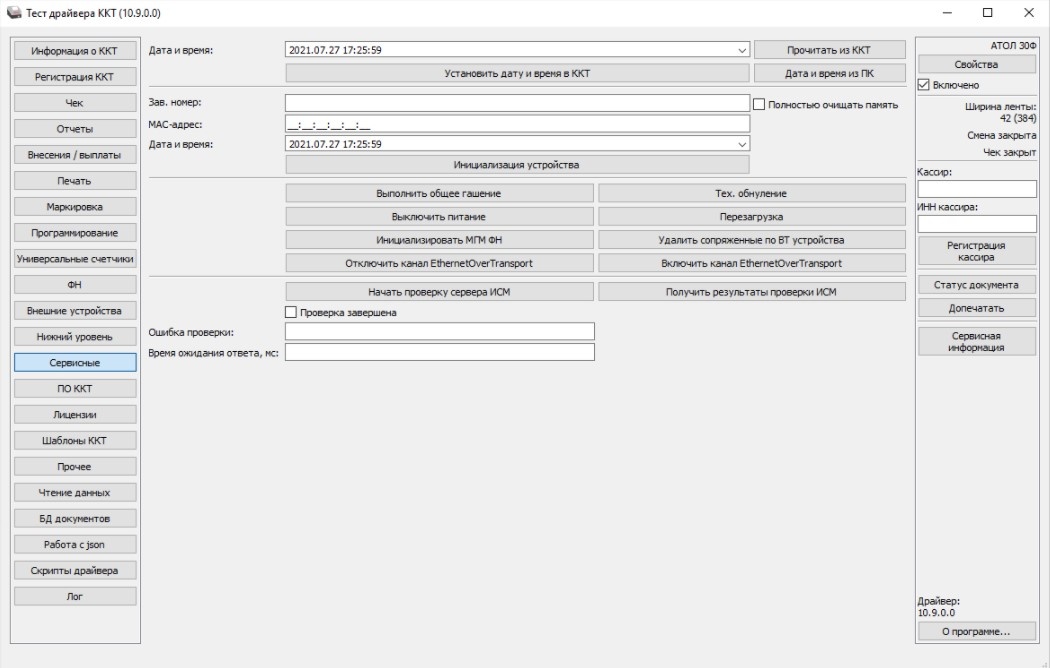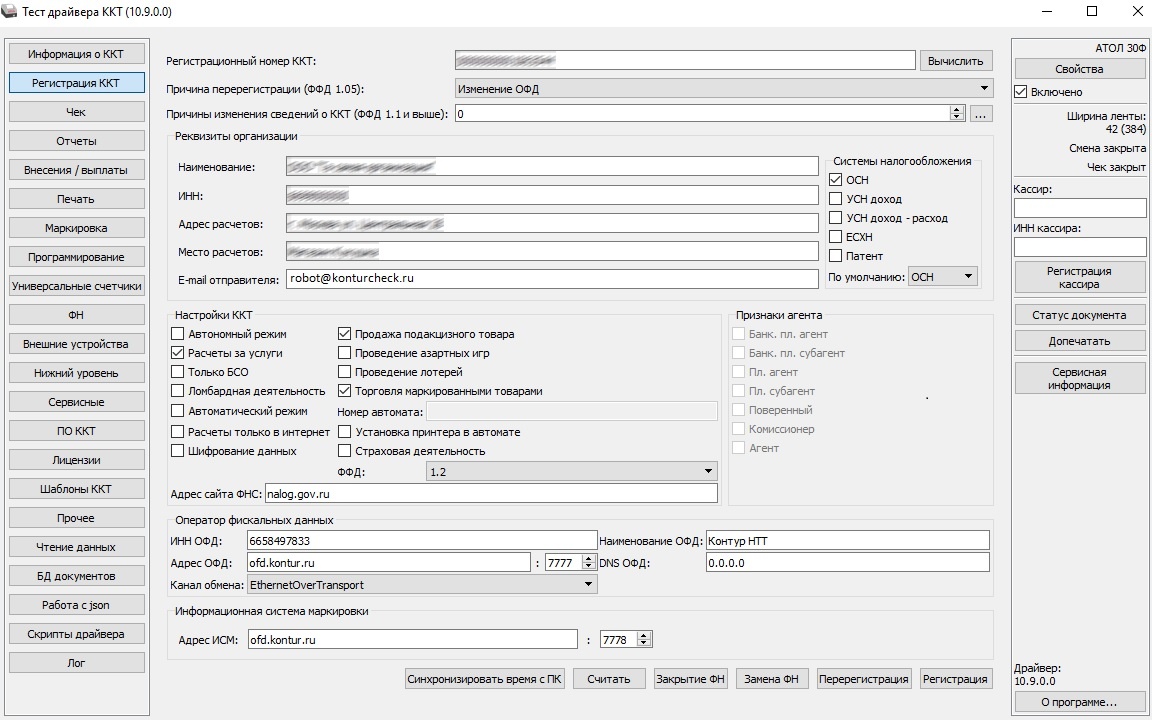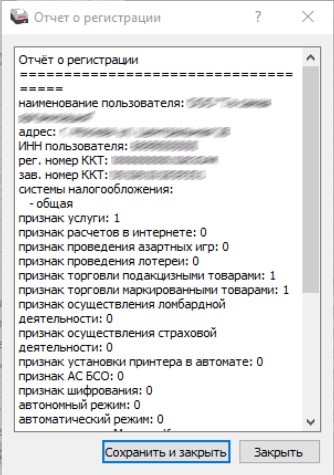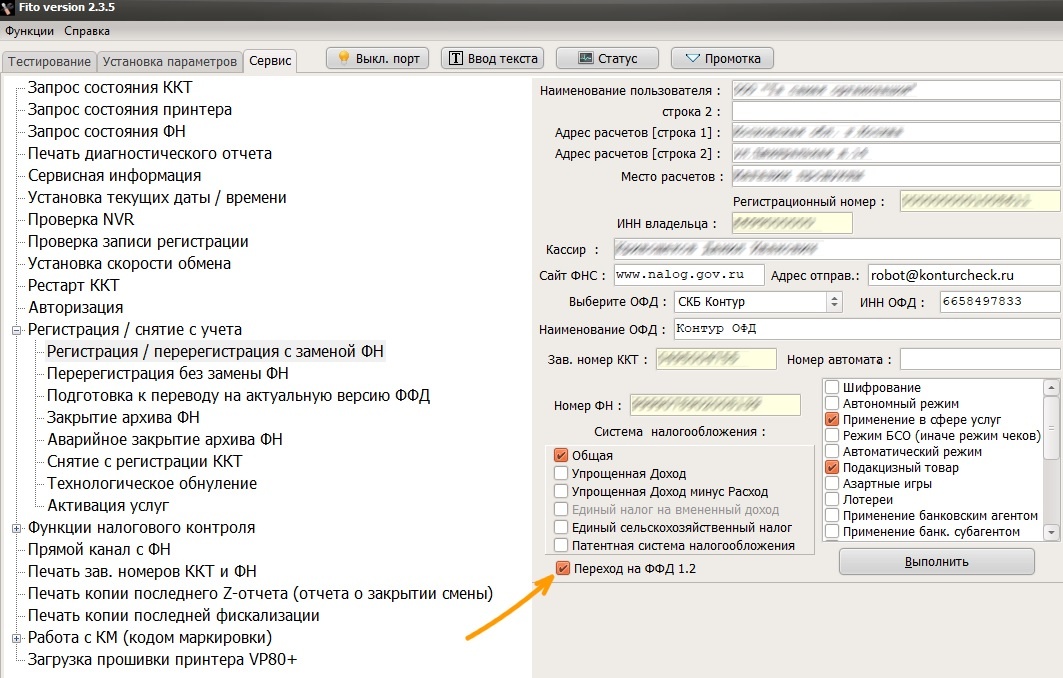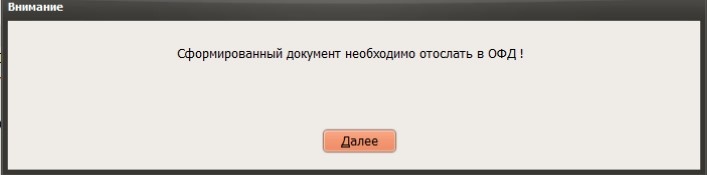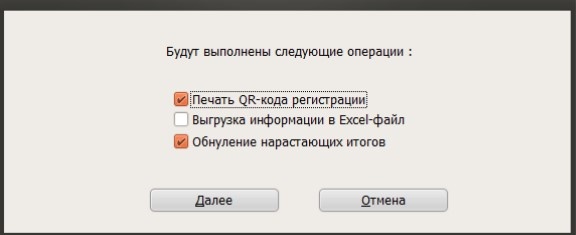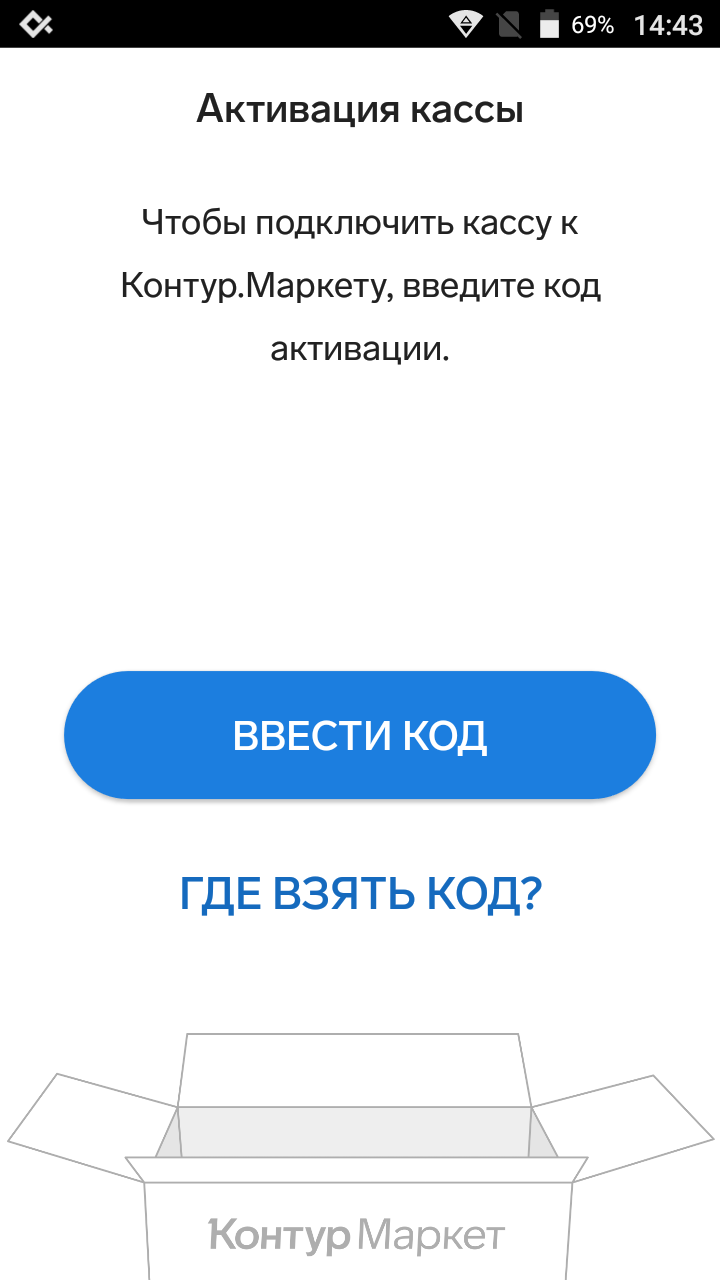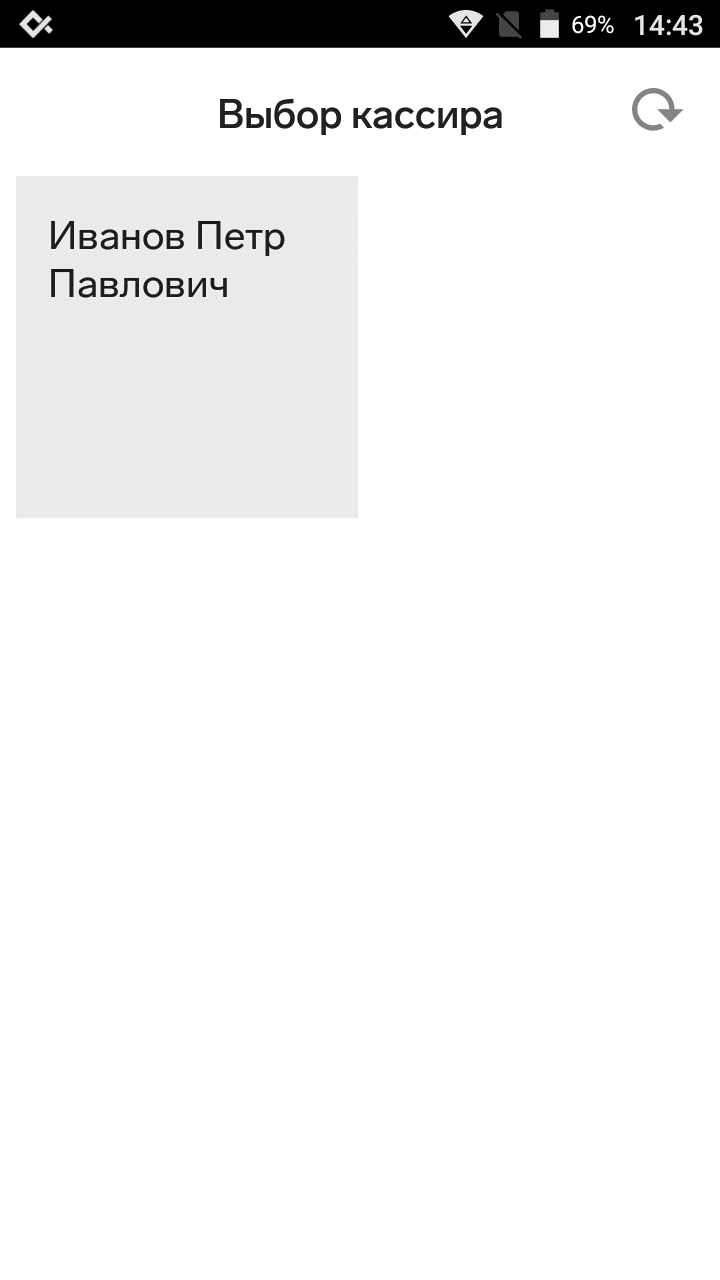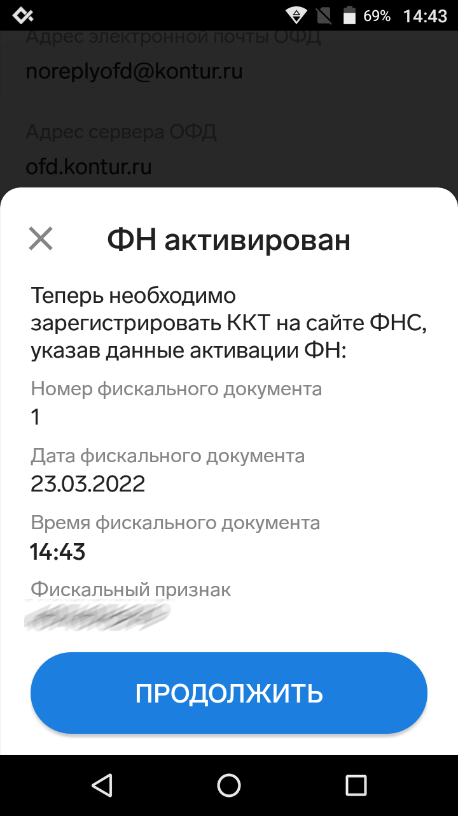Фискализация кассы
Перед началом фискализации зарегистрируйте кассу в налоговой. Для этого подайте заявление в ФНС через личный кабинет Контур.ОФД или на портале nalog.gov.ru. Как это сделать, рассказали в инструкции.
- Подключите ККТ к компьютеру.
- Запустите утилиту «Тест драйвера ККТ 10.9.0.0».
- Поставьте галку «Включено» и перейдите на вкладку «Сервисные».
4. Нажмите на кнопку «Дата и время из ПК» и синхронизируйте время на кассе со временем на компьютере. Затем нажмите «Установить дату и время в ККТ». Время компьютера должно быть актуальным.
5. Перейдите на вкладку «Регистрация ККТ» и укажите данные вашей организации.
Для работы с маркированными товарами:
Адрес ИСМ – ofd.kontur.ru
Порт ИСМ — 7778
6. Проверьте введенные данные, выберите версию ФФД 1.2 и нажмите «Регистрация».
7. Касса распечатает отчет о регистрации. В открывшемся окне выберите необходимые вам действия или закройте его.
Перед началом фискализации зарегистрируйте кассу в налоговой. Для этого подайте заявление в ФНС через личный кабинет Контур.ОФД или на портале nalog.gov.ru. Как это сделать, рассказали в инструкции.
- Подключите ККТ к компьютеру.
- Запустите утилиту Fito.
- Откройте вкладку «Сервис», выберите строку «Регистрация/перерегистрация с заменой ФН».
- Заполните данные вашей организации, параметры ОФД, поставьте галку для перехода на ФФД 1.2.
5. Если все данные корректны, нажмите «Выполнить».
6. Касса покажет, что регистрация завершена, и распечатает отчет о регистрации. Закройте окно, нажав кнопку «Далее».
7. В открывшемся окне выберите нужные действия или закройте окно, нажав «Отмена».
Перед началом фискализации зарегистрируйте кассу в налоговой и подайте заявление в ФНС через личный кабинет Контур.ОФД или на портале nalog.gov.ru. Как это сделать, рассказали в инструкции.
1. Запустите приложение «Касса».
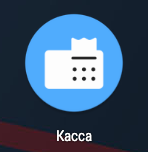
2. Нажмите на кнопку «Ввести код» и введите секретный код из Контур.Маркета. Как получить секретный код.
3. Выберите кассира.
4. Нажмите на кнопку «Перейти к активации».
5. Проверьте время на кассе. Если время правильное, нажмите «Продолжить».
6. Заполните необходимые данные и нажмите «Активировать».
При работе с маркированными товарами укажите Адрес ИСМ и порт:
Адрес сервера ОИСМ — ofd.kontur.ru
Порт сервера ОИСМ — 7778
Адрес ОКП:
— для ФН от ООО «Инвента» — prod01.okp-fn.ru
— для ФН от АО «Концерн «Автоматика» — s03-a.prod.okp-fn.ru
— для ФН от ООО «Эвотор» — s02-a.prod.okp-fn.ru
Порт ОКП — 26101

7. Проверьте корректность введенных данных и снова нажмите «Активировать».
.png)
8. Появится информация об успешной регистрации, распечатается отчет о регистрации. Закройте окно, нажав на крестик или на кнопку «Продолжить».
Данные распечатанного отчета понадобятся, чтобы завершить регистрацию кассы в ФНС.